Fix: Ikke ha noen relevante enheter knyttet til Microsoft -kontoen din
Miscellanea / / October 11, 2021
Når du prøver å laste ned eller installere en app eller et spill fra Microsoft -butikken, kan du få en feilmelding som lyder: "Det ser ut til at du ikke har noen relevante enheter knyttet til din Microsoft -konto. " Denne feilen vises når du ikke har Xbox -enheten registrert med Microsoft -kontoen din og fortsatt prøver å laste ned en app eller et spill fra Microsoft Butikk.
Den vanlige årsaken bak denne feilen er at du ikke er logget inn med riktig Microsoft -konto. Igjen, hvis du har mer enn ti enheter registrert for kontoen din, vil det også resultere i denne feilmeldingen. Microsoft har en grense for å koble til maksimalt ti enheter. Noen ganger kan problemet også være med Microsoft Store -databasefilen, da den er utsatt for å bli ødelagt. Uansett hva som kan være årsaken til det, vil vi i denne artikkelen se på alle mulige løsninger for å fikse det. Så uten videre, la oss komme inn på det.

Innhold på siden
-
Hvordan fikser du at du ikke har noen relevante enheter knyttet til Microsoft -kontoen din?
- Tilbakestill Microsoft Store:
- Fjern Microsoft Store Database Files:
- Bekreft enhetsgrensen:
- Registrer Microsoft Store-applikasjonen på nytt:
- Oppdater Windows OS:
Hvordan fikser du at du ikke har noen relevante enheter knyttet til Microsoft -kontoen din?
En av de enkleste løsningene for dette problemet er å tilbakestille Microsoft -butikken eller slette Microsoft Store -databasefilen. Men det fungerer ikke hele tiden. Så la oss se på alle mulige løsninger her.
Tilbakestill Microsoft Store:
Feil og feil i Microsoft Store kan være årsaken bak at denne feilmeldingen dukker opp.
- Trykk på Windows -tasten + I for å åpne Windows -innstillingene.
- Klikk på App -delen i Innstillinger -menyen.
- Klikk på søkefeltet og se etter Microsoft Store.
- Når du har funnet Microsoft -butikken, klikker du på de avanserte alternativene under den.

- Klikk nå på Reset -knappen.
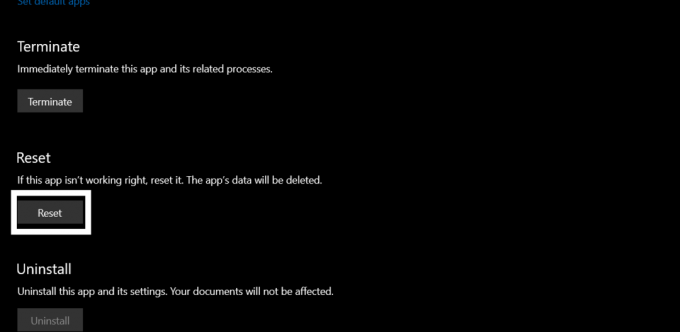
- Et bekreftelsesvindu vil dukke opp. Bekreft handlingen ved å klikke på tilbakestill igjen.

Prøv nå å laste ned appen eller spillet igjen. Hvis du ser den samme feilmeldingen igjen, kan du prøve den neste mulige løsningen.
Fjern Microsoft Store Database Files:
Det er en Microsoft Store -databasefil lagret på din interne lagring. Du kan prøve å slette den for å fikse denne feilmeldingen.
Annonser
- Åpne C -stasjonen.
- Naviger til Windows> SoftwareDistribution.
- Åpne DataStore og slett deretter DataStore.edb.

- Til slutt, start datamaskinen på nytt.
Prøv nå å laste ned appen eller spillet igjen. Hvis du ser den samme feilmeldingen igjen, kan du prøve den neste mulige løsningen.
Bekreft enhetsgrensen:
Microsoft tillater bare ti enheter å koble til en enkelt Microsoft -konto og bruke den for Microsoft Store. Hvis du har mer enn ti enheter koblet til kontoen din, blir du møtt med denne feilmeldingen.
Annonser
- Åpne nettleseren din og besøk denne lenke.
- Velg Administrer enhetsgrenser.
- Kontroller antall enheter som er koblet til kontoen din. Hvis det er mer enn ti enheter på denne listen, fjerner du de du ikke trenger lenger.
Prøv nå å laste ned appen eller spillet igjen. Hvis du ser den samme feilmeldingen igjen, kan du prøve den neste mulige løsningen.
Registrer Microsoft Store-applikasjonen på nytt:
Registrering av Store-applikasjonen på din Windows-PC kan også løse denne feilen. Registrering av et program er enkelt, og det krever bare én kommando i ledetekstvinduet.
- Trykk på Windows -tasten + R for å åpne dialogboksen Kjør.
- I dialogboksen Kjør skriver du cmd og trykker Ctrl + Shift + Enter.
- UAC -vindu vil dukke opp og be om administratortilgang. Klikk på Ok her.
- Kommandopromptvinduet åpnes nå. Skriv inn følgende kommando i cmd -vinduet og trykk Enter.
powershell -ExecutionPolicy Unrestricted Add -AppxPackage -DisableDevelopmentMode -Register $ Env: SystemRootWinStoreAppxManifest. XML

Prøv nå å laste ned appen eller spillet igjen. Hvis du ser den samme feilmeldingen igjen, kan du prøve den neste mulige løsningen.
Oppdater Windows OS:
Hvis ingen av løsningene nevnt ovenfor fungerte for deg, bør du som en siste utvei prøve å oppdatere Windows til den nyeste versjonen. Eldre versjoner av Windows kan ha et buggy grensesnitt som vil avbryte Microsoft Store. Så oppdatering av Windows til den nyeste versjonen kan løse feilen din med Microsoft Store.
- Trykk på Windows -tasten + I for å åpne Innstillinger -appen.
- Klikk på delen Oppdater og sikkerhet i innstillingsmenyen.
- Klikk på fanen Søk etter oppdateringer til venstre.

- Når kontrollen er fullført, vises tilgjengelige oppdateringer en etter en. Installer dem alle på datamaskinen.
Dette bør løse feilmeldingen din med Microsoft Store.
Så dette handler om å fikse "Du har ikke noen relevante enheter knyttet til Microsoft -kontoen din." Hvis du har spørsmål eller spørsmål om denne artikkelen, kan du kommentere nedenfor, så kommer vi tilbake til deg. Sørg også for å sjekke ut våre andre artikler om Tips og triks for iPhone,Android tips og triks, Tips og triks for PC, og mye mer for mer nyttig informasjon.



